
Агуулгын хүснэгт:
- Зохиолч Lynn Donovan [email protected].
- Public 2023-12-15 23:50.
- Хамгийн сүүлд өөрчлөгдсөн 2025-01-22 17:33.
Амралтынхаа хариуг тохируулна уу
- Компьютер дээрээ нээнэ үү Gmail .
- Баруун дээд буланд байгаа Тохиргооны Тохиргоог товшино уу.
- "Амралтын хариулагч" хэсэг рүү доош гүйлгэнэ үү.
- Амралтын хариулагчийг идэвхжүүлнэ үү.
- Огноо, гарчиг, мессежийг бөглөнө үү.
- Хэрэв та зөвхөн харилцагчиддаа амралтынхаа хариуг харахыг хүсвэл мессежийнхээ доор хайрцгийг чагтална уу.
Мөн Gmail-д автомат хариулагч байдаг эсэхийг мэдэх үү?
Gmail AutoResponder нь CannedResponses-аас илүү сайн хувилбар юм
- Та автоматаар хариулах имэйлдээ файлын хавсралт оруулах боломжгүй.
- Нөөц хариултыг зөвхөн Gmail вэб сайтаас авах боломжтой.
- Зурвасуудад бөөнөөр нь автоматаар хариулах сонголт байхгүй.
Би автомат хариултыг хэрхэн тохируулах вэ? 1. Тохиргоогоо эхлүүлнэ үү.
- Outlook дээр Файл, Мэдээлэл дээр дараад Автомат хариултуудыг (Оффисоос гадуур) сонгоно уу.
- "Автоматаар хариу илгээх" дээр товшоод "Зөвхөн энэ хугацаанд илгээх" гэсэн нүдийг чагтална уу.
- Эхлэх цаг болон Дуусах цагийн талбаруудыг ашиглан хариу бичих эхлэх болон дуусах хугацааг зааж өгнө үү.
Эндээс би Gmail дээр бэлэн хариултуудыг хэрхэн идэвхжүүлэх вэ?
Тохируулсны дараа та ижил асуултанд мянга дахь удаагаа хариулах шаардлагагүй болно
- Шаардлагатай бол Gmail рүү нэвтэрнэ үү.
- Баруун талд байгаа арааны дүрс дээр дараад Тохиргоог сонгоно уу.
- Лаборатори сонгох.
- "Canned Responses" сонголтыг олоод идэвхжүүлнэ үү.
- "Бүтээх" дээр товшоод хадгалахыг хүсэж буй мессежээ бичнэ үү.
Би Gmail-д ухаалаг хариултыг хэрхэн ашиглах вэ?
Та харж болно Ухаалаг хариулт таны хүлээн авсан цахим шуудан дээр тулгуурласан саналууд. Таныг хурдан эхлүүлэхийн тулд хариулах , өгүүлбэр дээр дарна уу.
Ухаалаг хариу санал болгосноор хариулаарай
- Компьютер дээрээ Gmail руу очно уу.
- Баруун дээд хэсэгт "Тохиргоо" дээр товшино уу.
- Тохиргоо дээр дарна уу.
- "Ухаалаг хариулт"-ын хажууд Ухаалаг хариултыг асаах эсвэл унтраахыг сонгоно уу.
Зөвлөмж болгож буй:
Би ChromeBook дээрх автомат засварыг хэрхэн идэвхжүүлэх вэ?

ChromeBook дээрээ автоматаар залруулах функцийг идэвхжүүлж, Тохиргоо цэс рүү ороод Нарийвчилсан тохиргоог харуулах дээр дарна уу. Хэл, дараа нь Хэл оруулах тохиргооны цэс рүү очно уу. Таны сонгосон хэлний хажууд байгаа Хэлний тохиргоо руу очно уу. Одоо танд автоматаар засах хоёр сонголт байна: Agressive and Indest
Автомат илрүүлэлтийг хэрхэн тохируулах вэ?

Арга 1: Орон нутгийн XML дахин чиглүүлэх Алхам 1: Анхдагч автоматаар илрүүлэх URL-г шалгана уу. Алхам 2: Орон нутгийн XML дахин чиглүүлэх файл үүсгэ. Алхам 3: Бүртгэлдээ автоматаар илрүүлэх лавлагааг нэмнэ үү. Алхам 4: Outlook-г нээж, бүртгэлээ тохируулна уу
Windows 10 дээр автомат том үсгийг хэрхэн идэвхжүүлэх вэ?

Мэдрэгчтэй гарыг асаах эсвэл унтраахын тулд "Тохиргоо" хэсэгт өгүүлбэр бүрийн эхний үсгийг томоор бичнэ үү. "Тохиргоо" хэсгийг нээж, "Төхөөрөмжүүд" дээр товшино уу. Зүүн талд байгаа "Бичих" дээр дарж/товшиж, "Асаатай" (өгөгдмөл) эсвэл Унтраах гэснийг сонгоод баруун талд байгаа "Touch" товчлуурын доор байгаа өгүүлбэр бүрийн эхний үсгийг томоор бичнэ үү.(
Би Gmail-д автомат имэйлийг хэрхэн тохируулах вэ?

Амралтын хариултаа тохируулна уу Компьютер дээрээ Gmail-г нээнэ үү. Баруун дээд буланд байгаа Тохиргооны Тохиргоог товшино уу. "Амралтын хариулагч" хэсэг рүү доош гүйлгэнэ үү. Амралтын хариулагчийг идэвхжүүлнэ үү. Огноо, гарчиг, мессежийг бөглөнө үү. Хэрэв та зөвхөн харилцагчиддаа амралтынхаа хариуг харахыг хүсвэл мессежийнхээ доор хайрцгийг чагтална уу
BlackBerry z10 дээр автомат ачаалагчийг хэрхэн ашиглах вэ?
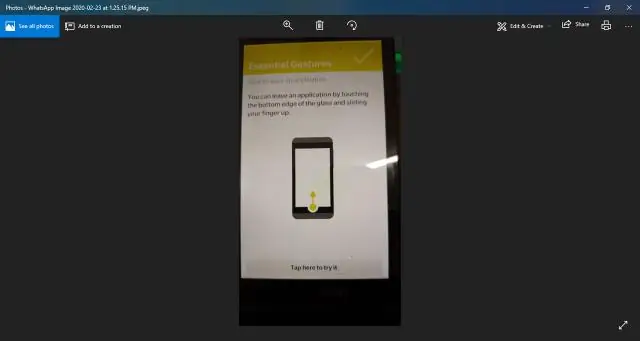
Дээрх тохирох Autoloader-г татаж авна уу. BlackBerry 10 Dev Alpha төхөөрөмжөө унтраа. Татаж авсан Autoloader файлыг ажиллуулна уу. "Bootrom-д холбогдож байна" гэсэн мессеж гарч ирэхэд төхөөрөмжөө компьютерт холбож, асаана уу. Хэрэв таны төхөөрөмж дээр нууц үг тохируулсан бол танаас асуух үед нууц үгээ оруулна уу
